软件介绍
PasteBar是一款跨平台的免费剪贴板管理工具,帮助用户高效管理复制和粘贴的内容。它支持多种格式,包括文本、图像、文件和代码片段,并提供无限历史记录和快速搜索功能。所有数据都存储在本地设备上,确保隐私和安全。通过现代化的界面和直观的操作,PasteBar让剪贴板管理变得更简单、更高效。
软件特征
无限剪贴板历史
您可以随时查看和搜索之前复制的所有内容。
自定义保存剪辑
将常用的内容保存为剪辑,方便快速调用。
通过集合、选项卡和板来分类管理您的剪贴板内容。
所有数据都存储在本地,确保隐私和安全。
支持锁屏和密码保护,进一步提升数据安全性。
支持文本、图像、文件、链接和代码片段
自动识别编程语言并高亮显示语法。
支持Markdown格式的注释。
从系统菜单中快速粘贴内容。
提供黑暗主题,适合夜间使用。
全局搜索功能,快速找到所需内容。
剪辑和菜单可自定义,满足个性化需求。
支持表单和模板,简化重复性任务。
支持从网页和API中提取数据。
兼容macOS和Windows系统,包括Apple Si M1、Intel、AMD和ARM处理器。
功能特色
简化高效工作流程,轻松管理复制内容
您可以享受无限的剪贴板历史记录,保存自定义剪辑,并通过快速访问菜单快速粘贴。通过收藏夹、选项卡和板,您可以轻松组织和跟踪所有复制的内容。现代化的界面和直观的功能设计,确保您能快速访问最重要的内容,所有数据都存储在本地设备上,确保隐私和安全。
无限制、可搜索的复制历史记录。
保存的自定义剪辑,方便快速调用。
快速访问粘贴菜单,提升工作效率。
通过集合、选项卡和板组织重要内容。
本地存储数据,确保隐私和安全。
免费开源,代码可在Github上查看。
现代化的界面设计,操作更直观。
再也不会丢失重要内容,无限存储复制信息
剪贴板历史记录功能可以优化复制和粘贴的工作流程。无论您是内容创作者、设计师还是程序员,这一功能都能为您节省大量时间,简化工作流程。通过剪贴板历史记录,您可以快速搜索和重复使用之前复制的内容,避免重复劳动。
适合依赖复制粘贴的用户。
节省时间,简化工作流程。
快速搜索和重复使用之前复制的内容。
避免新内容覆盖剪贴板。
优化复制粘贴工作流程。
探索更高效的工作方式。
您的数据,您的隐私,您的控制权
您的隐私和安全是我们的首要任务。所有剪贴板历史数据和自定义剪辑都存储在本地设备上,不会上传到云端或外部服务器。通过锁屏和密码保护功能,您可以进一步增强数据的安全性,确保信息私密可靠。
本地存储数据,确保隐私和安全。
无需云存储或外部服务器。
通过锁屏和密码保护增强安全性。
用户完全控制剪贴板数据。
您的信息始终私密、安全。
组织和重用常用信息
PasteBar让组织和重复使用常用信息变得非常简单。您可以将文本、图像、代码片段等内容保存为自定义剪辑,并通过集合、选项卡和板进行分类管理。通过菜单栏或任务栏的快速访问菜单,您可以即时粘贴这些剪辑,无需重复搜索和复制。
为常用内容创建自定义剪辑。
将剪辑分类管理,方便快速访问。
通过快速访问菜单即时粘贴剪辑。
节省时间,减少重复性任务。
通过高效的剪辑管理简化工作流程。
自定义剪辑和菜单,满足个性化需求。
常见问题
什么是PasteBar,它对我有什么帮助?
PasteBar是一款提升剪贴板管理效率的工具,帮助您保存、组织和快速访问常用复制内容,从而简化工作流程,节省时间。
PasteBar有哪些主要功能?
PasteBar提供无限剪贴板历史记录、自定义剪辑组织、快速粘贴菜单、支持多种内容类型、本地存储和高级安全功能,帮助您更高效地管理工作内容。
PasteBar是如何工作的?
PasteBar在后台运行,监控剪贴板活动,保存复制内容到历史记录中。您可以将这些内容保存为剪辑,方便快速调用和粘贴。
PasteBar与其他剪贴板工具有什么不同?
PasteBar提供现代化界面、无限历史记录、自定义剪辑组织、快速粘贴菜单、支持多种内容类型以及本地存储和密码保护等高级安全功能。
使用PasteBar安全吗?如何保护我的数据?
所有数据都存储在本地设备上,不会上传到云端或外部服务器。通过锁屏和密码保护功能,您可以进一步增强数据的安全性。
我可以在PasteBar中保存哪些类型的内容?
您可以保存文本、图像、文件、链接和代码片段等多种类型的内容,方便快速粘贴和重复使用。
如何在PasteBar中组织保存的剪辑?
您可以通过收藏夹、选项卡和板来分类管理保存的剪辑,方便快速访问。
如何在PasteBar中访问保存的剪辑?
您可以通过板、快速访问菜单或搜索功能快速访问保存的剪辑,无需重新复制。
保存的剪辑数量有限制吗?
没有限制,您可以保存无限数量的剪辑、板和菜单。
可以快速粘贴保存的剪辑吗?
是的,PasteBar提供即时粘贴功能,您可以通过快速访问菜单快速粘贴保存的剪辑。
PasteBar支持代码片段的语法高亮吗?
是的,PasteBar支持自动检测和语法高亮显示多种编程语言,包括C、Python、Java等。
PasteBar支持哪些平台?
PasteBar兼容macOS和Windows系统,包括Apple Si M1、Intel、AMD和ARM处理器。
更新日志
0.6.2
修复了一些错误:
更新了快速复制粘贴的快捷键,Mac上新增CMD+数字键。
修复了搜索时快速粘贴窗口快捷键数字错误的问题。
修复了快速粘贴窗口中自动生成链接设置无效的问题。
0.6.0
新增功能:
支持通过键盘快捷键快速复制/粘贴,按Ctrl+[数字]复制或Ctrl+Alt(Cmd)+[数字]粘贴。
新增快速粘贴窗口,支持键盘导航和全局热键。
新增全局热键,用于显示/隐藏应用程序主窗口和快速粘贴窗口。
新增选项:隐藏macOS的dock图标、启动时隐藏主窗口、悬停时显示导航栏元素、隐藏导航栏上的收藏名称。
增强功能:
支持简体中文翻译(感谢@katelya77)。
支持乌克兰语、西班牙语和意大利语的自动翻译。
支持通过Ctrl+单击或Cmd+单击多选/取消选择历史项目。
错误修复:
修复了Windows上联系表单链接无效的问题。
修复了Markdown未定义错误的问题。



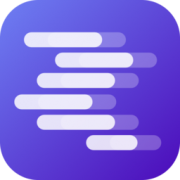 LM Studio下载
LM Studio下载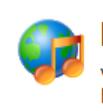 Sofeh Music Studio下载
Sofeh Music Studio下载 Xmanager Power Suite下载
Xmanager Power Suite下载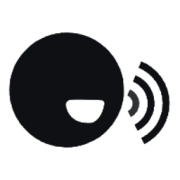 CosyVoice下载
CosyVoice下载 贝锐洋葱头下载
贝锐洋葱头下载 迅声格式工厂下载
迅声格式工厂下载 Adobe Premiere Pro 2025下载
Adobe Premiere Pro 2025下载 Adobe Fresco
Adobe Fresco
 中望CAD Pro
中望CAD Pro SolidWorks 2024
SolidWorks 2024 B-Renderon
B-Renderon PhotoBoost
PhotoBoost
 PixPin
PixPin Nevercenter Silo 2024
Nevercenter Silo 2024

用户评论